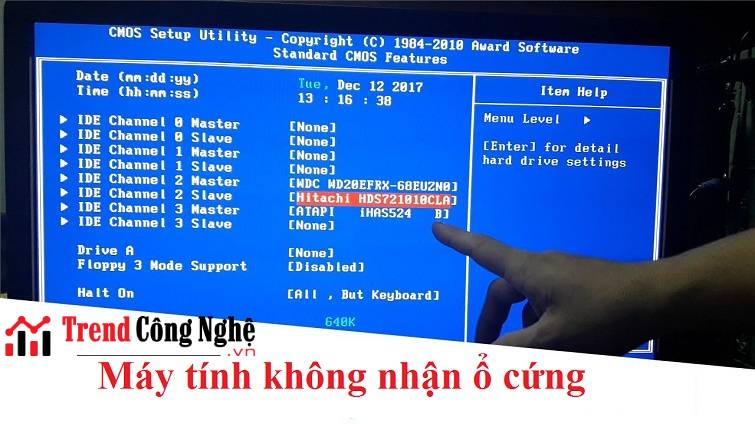Tóm tắt nội dung
Một trong những thao tác quan trọng giúp lưu giữ lại thông tin để xem lại khi cần trên máy tính đó là chụp màn hình. Có rất nhiều cách chụp màn hình máy tính nhanh chóng và dễ dàng mà không nhiều người biết. Hãy theo dõi ngay bài viết sau đây của trendcongnghe.vn để hiểu rõ hơn về các phương pháp thực hiện.
>>>>Tìm hiểu thêm: cách quay màn hình máy tính
Hướng dẫn cách chụp màn hình máy tính Windows
Chụp màn hình bằng phím tắt
Với phương pháp này thì bạn cần tìm rồi nhấn giữ phím Print Screen (PrtSc, PrtScn, Prnt Scr, Prt Sc,…) treen bàn phím. Máy tính chạy win 8 hay win 10 thì bạn cần ấn giữ tổ hợp phím Windows + Print Screen (PrtSc). Khi chụp màn hình xong thì bạn vào My Computer hoặc This PC rồi tiếp đó chọn vào mục Pictures. Tiếp đến chọn vào Screenshots để xem hình ảnh vừa chụp màn hình.
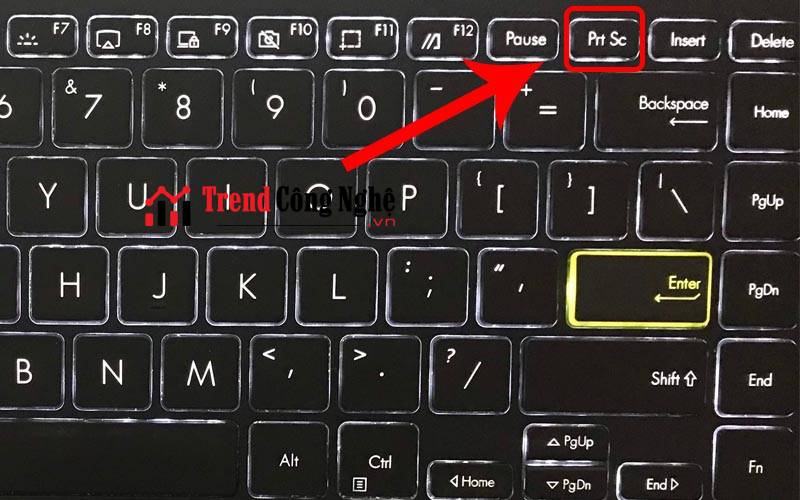
Dùng Snipping Tool
Đây là công cụ được tích hợp trên máy tính Windows với nhiều tính năng nổi trội về chụp ảnh màn hình.
Bước 1: Trước tiên bạn ấn tổ hợp phím Windows + Shift + S để truy cập vào Snipping Tool. Hoặc với máy tính win 7, win 10 thì bạn nhấn chọn Start rồi tiếp đến chọn vào Accessories rồi chọn Snipping Tool. Còn máy tính win 8/8.1 thì bạn nhập Snipping Tool vào ô tìm kiếm rồi nhấn Enter.
Bước 2: Chụp màn hình với 4 tùy chọn chụp sau:
- Chụp ảnh tự do với viền là đường khoanh trên màn hình (Free-form Snip).
- Chụp ảnh khung hình chữ nhật (Rectangular Snip).
- Chụp ảnh màn hình cửa sổ đang mở (Window Snip) hoặc Full-screen Snip ( chụp full màn hình)
Ở máy tính win 7 thì bạn chọn chế độ chụp bằng cách nhấn mũi tên quay xuống dưới bên phải của New. Còn với Win 10 thì bạn nhấn mũi tên cạnh phải Mode.
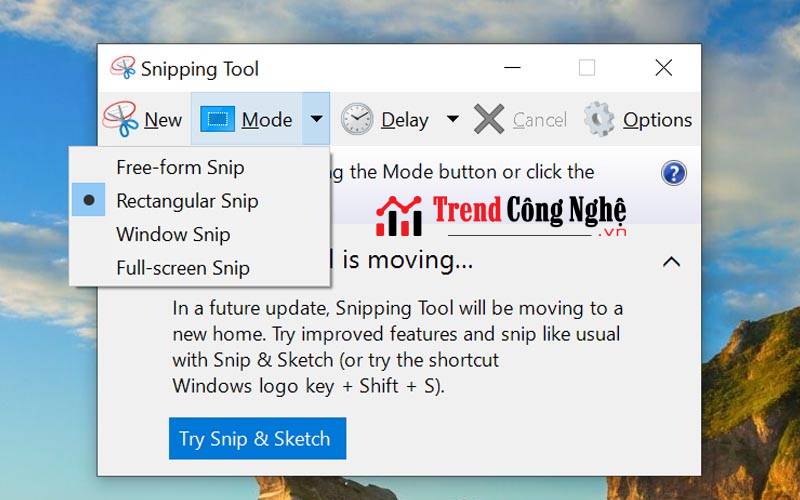
Bước 3: Khi chụp màn hình xong thì bạn nhấn vào Ctrl + V để Paste vào Paint khi muốn chỉnh sửa. Trong trường hợp phải dùng thường xuyên thì bạn ghim công cụ nền trên thanh Taskbar.
Cách chụp màn hình máy tính bằng Snip & Sketch
Bước 1: Bạn mở máy tính lên và tìm kiếm rồi mở công cụ Snip & Sketch.
Bước 2: Tiếp đó bạn chọn vào New rồi chọn chế độ chụp và tiến hành chụp. Sau đó bạn nhấn vào biểu tượng Save hoặc Ctrl + S để lưu vào thư mục mình muốn.
Chụp màn hình một Tab bất kỳ trên máy tính
Bước 1: Bạn mở máy tính rồi vào Tab bạn muốn chụp màn hình. Tiếp đó bạn nhấn tổ hợp Alt + Print Screen (PrtScr).
Bước 2: Chụp màn hình xong thì bạn ấn tổ hợp Ctrl + V để Past vào Paint.

Dùng Game Bar để chụp ảnh màn hình máy tính
Chức năng đặc biệt này có trong ứng dụng Xbox áp dụng cho máy tính win 10, 11. Với khả năng cho phép người dùng chụp màn hình, quay video và chia sẻ lên hệ thống Xbox. Quy trình thực hiện gồm các bước sau:
Bước 1: Đầu tiên, bạn ấn tổ hợp Windows + G rồi chọn vào hình Camera trong Capture rồi tiến hành chụp màn hình.
Bước 2: Khi chụp xong thì bạn có xem ảnh ngay lập tức bằng cách nhấn vào Show all captures.
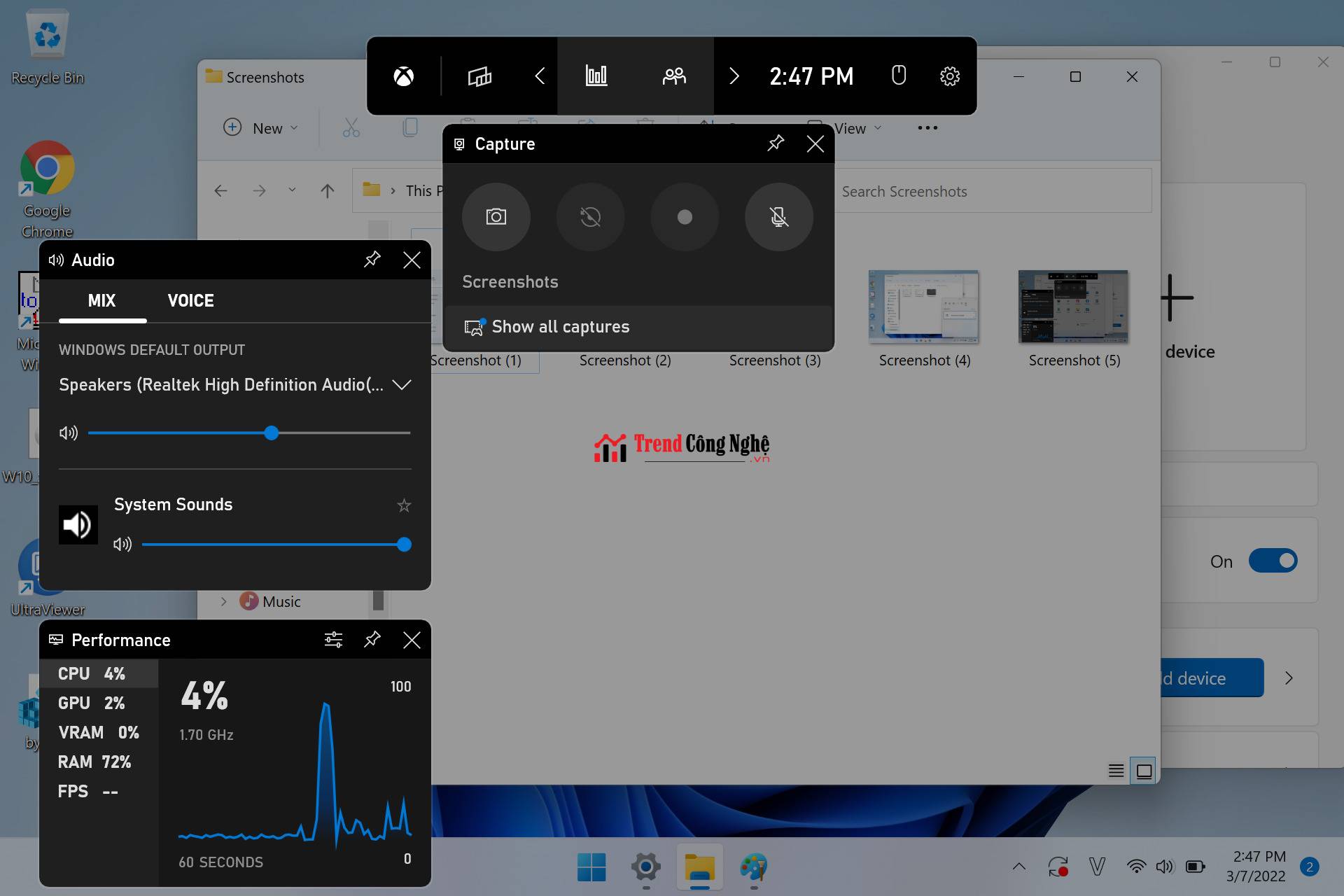
Tìm hiểu cách chụp màn hình máy tính Macbook
Chụp toàn màn hình
Bạn nhấn tổ hợp Shift + Command (⌘) + 3 để chụp màn hình. Tiếp đó thì ảnh chụp màn hình sẽ tự động lưu và xuất hiện trên màn hình chính.
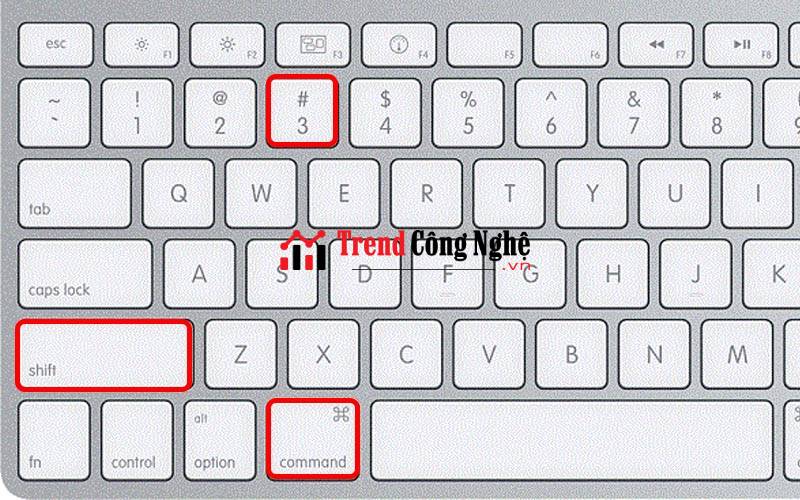
Chụp một phần màn hình
Để chụp thì bạn nhấn tổ hợp phím Shift + Command (⌘)+ 4 khi đó con trỏ chuột sẽ chuyển thành dấu (+). Hãy ấn giữ và kéo thả chuột đến hết vùng cần chụp.
Chú ý:
- Khi kéo chuột thì bạn có thể thay đổi vùng chọn bằng cách nhấn giữ các phím: Shift, Option hoặc Space.
- Chọn xong vùng cần chụp màn hình thì bạn nhấn trackpad hoặc nhà chuột. Ngoài ra bạn có thể hủy chụp màn hình bằng cách nhấn phím Esc khi nhả chuột.
- Về ảnh chụp màn hình sẽ được lưu ở dạng .PNG trên màn hình chính.
Hướng dẫn chụp ảnh màn hình trên Tab bất kỳ
Bước 1: Bạn ấn tổ hợp phím Shift + Command (⌘)+ 4 khi đó con trò chuột sẽ đổi thành hình chữ thập. Tiếp đó nhấn giữ phím cách (Space) để con trỏ chuyển thành Camera.
Bước 2: Kế tiếp bạn cần di chuyển camera qua cửa sổ cần chụp. Tiếp đó nhấn chuột vào camera để chụp màn hình cửa sổ. Lúc này thì ảnh chụp được lưu ở dạng .PNG trên màn hình chính.
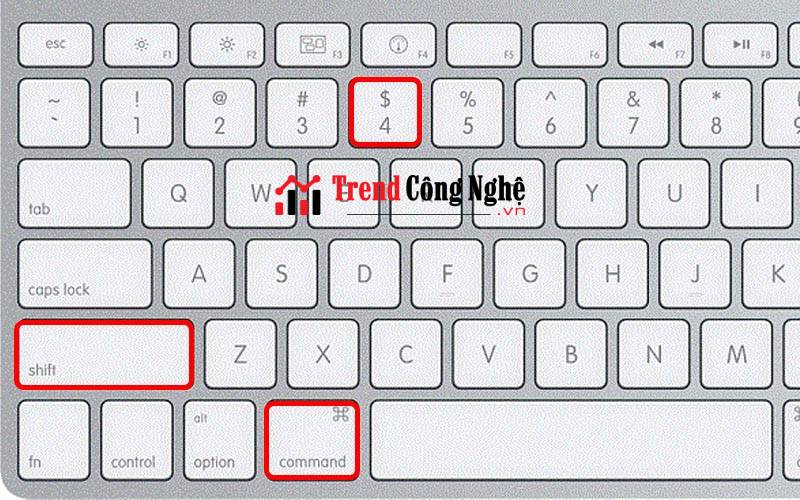
Top 3 phần mềm chụp màn hình máy tính Windows, MacOS chất lượng
Lightshot
Đây là công cụ chụp ảnh màn hình máy tính miễn phí và nhanh chóng. Bạn có thể chụp màn hình dễ dàng với thao tác hết sức đơn giản. Bạn có thể tải phần mềm xuống hoặc thêm vào tiện ích Google Chorme. Không chỉ chụp hình mà bạn còn chỉnh ảnh với bộ chỉnh sửa chuyên nghiệp cùng nhiều tính năng nổi trội.
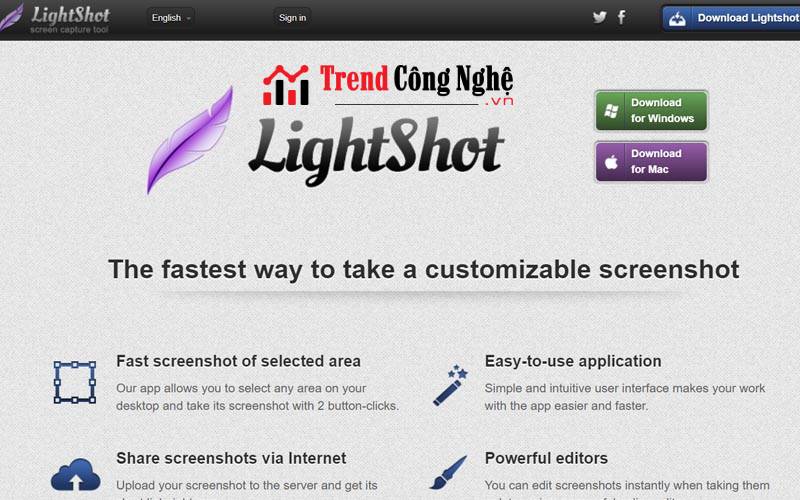
Chụp bất cứ thông tin nào hiển thị trên màn hình. Chỉnh sửa ảnh chụp dễ dàng và tạo chú thích với bộ công cụ chuyên nghiệp. Bạn có thể dùng ảnh chụp để tìm kiếm trên Google nhanh chóng. Hoặc chia sẻ ảnh ở dạng đường link, dễ dàng lưu ảnh đã chụp về máy tính.
Phần mềm chụp ảnh màn hình PicPick
Bạn có thể chụp ảnh màn hình máy tính Windows với nhiều tiện ích nổi bật. Gồm chỉnh sửa ảnh và chia sẻ chúng lên các mạng xã hội. Trang bị nhiều tiện ích: chụp toàn bộ, khu vực hay đối tượng cụ thể trên màn hình. Có nhiều bảng mã màu khác nhau: RGB, HTML, C++, …Tích hợp nhều công cụ chỉnh ảnh chuyên nghiệp và chỉnh nhiều ảnh cùng lúc. Có khả năng kết nối với máy in để in ảnh trực tiếp hay chia sẻ ảnh qua các mạng xã hội.
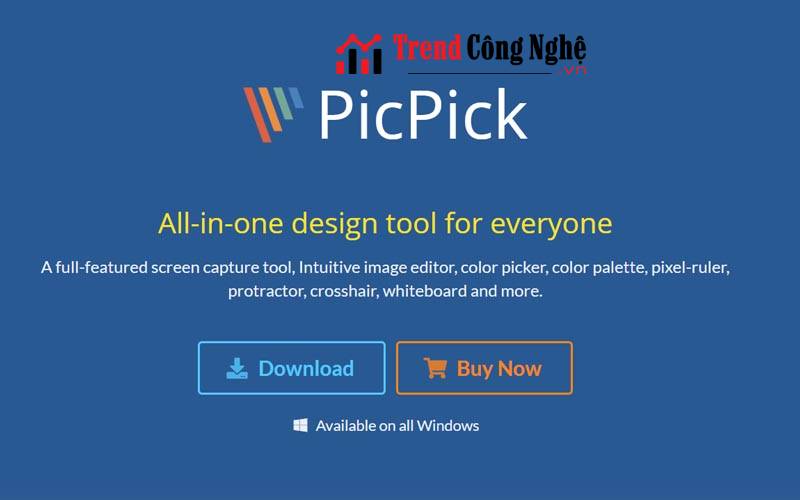
Link tải: https://picpick.app/en/
Skitch
Phần mềm chụp ảnh màn hình dành cho macbook với khả năng chú thích ảnh. Được rất nhiều người dùng yêu thích với khả năng chụp nhanh chóng, lưu ảnh ở nhiều định dạng. Cho bạn thoải mái chụp ảnh màn hình máy tính với nhiều kiểu. Điều chỉnh được kích thước ảnh và tạo ghi chú cho ảnh, lưu dưới nhiều định dạng. Có nhiều công cụ chỉnh sửa đẹp và miễn phí trên Skitch.
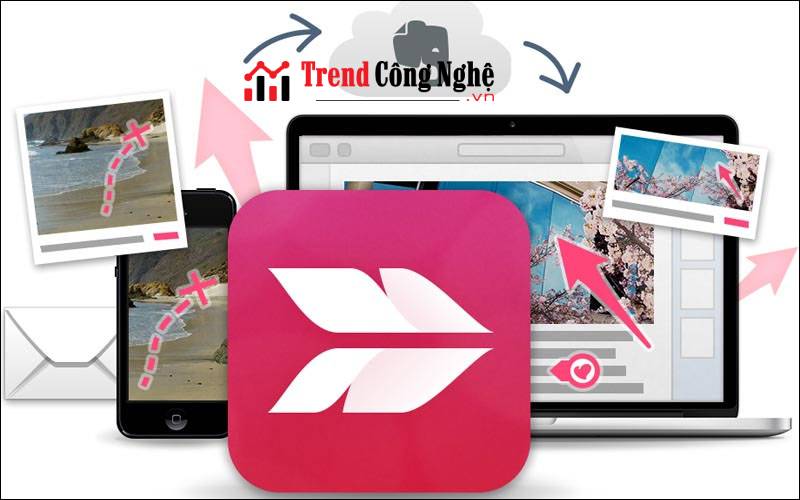
Link tải: https://apps.apple.com/vn/app/skitch/id425955336?l=vi&mt=12
Tạm kết
Qua những nội dung đã trình bày chi tiết ở trên về cách chụp màn hình máy tính Windows, Macbook. Bạn đọc đã có thêm nhiều hiểu biết và chụp ảnh màn hình thành công để lưu trữ lại thông tin.
Nếu bạn muốn cập nhật thêm những kiến thức về công nghệ, review đánh giá cùng các xu hướng và thủ thuật công nghệ hay bấm vào đây.